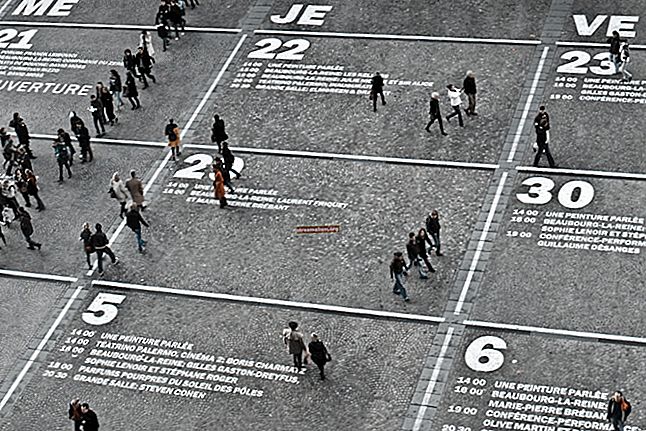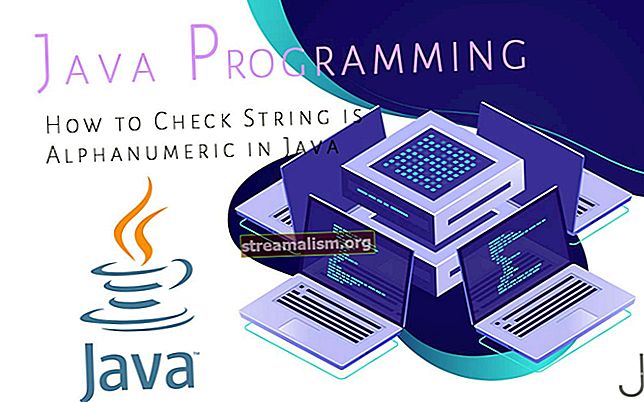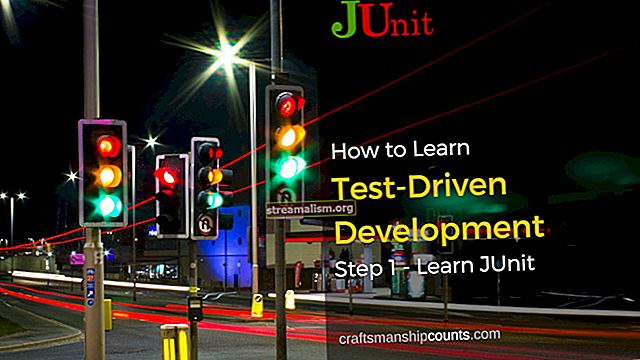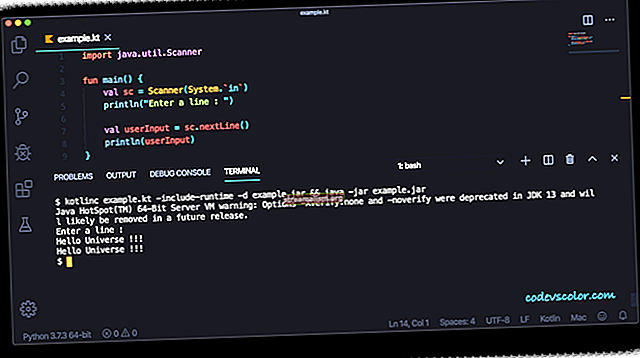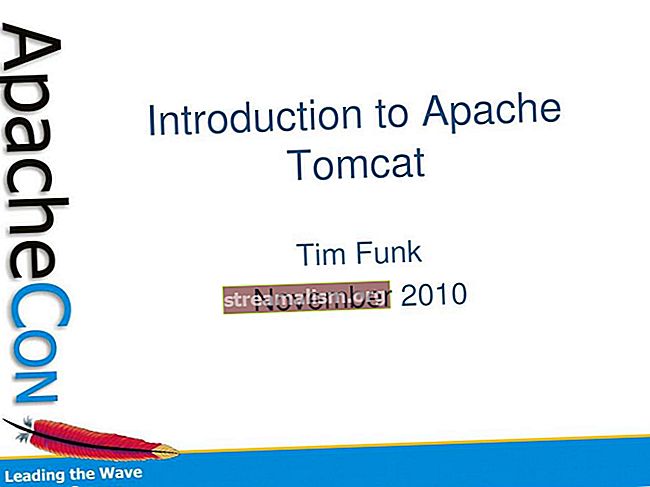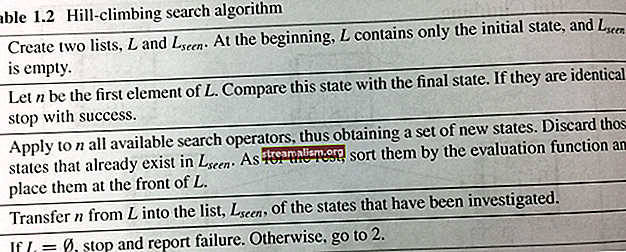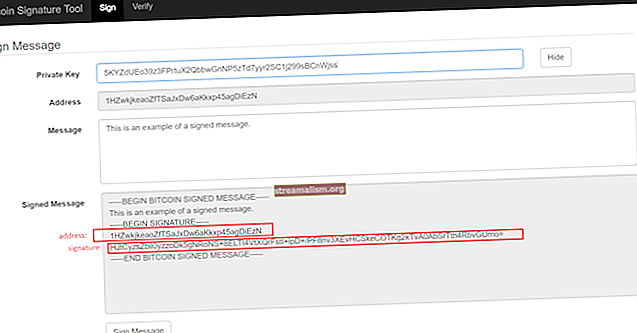ניהול מרחוק של WildFly
1. הקדמה
WildFly מספקת גישות שונות לניהול שרתים. הגישה המוכרת ביותר היא להשתמש בממשק האינטרנט שלו, אך אנו יכולים להשתמש בסקריפטים CLI או XML.
במדריך זה נתמקד גישה לממשק האינטרנט הניהולי.
אנו נניח שקוראים כבר מבינים את תהליך ההתקנה הסטנדרטי של WildFly.
2. גישה מרחוק
ממשק האינטרנט או המסוף הוא יישום GWT שמשתמש בו ממשק ה- API לניהול HTTP של WildFly להגדרת תצורה של שרת עצמאי או שרת מנוהל על ידי תחום. API זה משרת שני הקשרים שונים:
- ממשק אינטרנט: //: 9990 / קונסולה
- פעולות ניהול: //: 9990 / הנהלה
כברירת מחדל, קונסולת האינטרנט נגישה רק מ- localhost. כלומר, קבצי התצורה שלנו מכילים מקומיים בלבד ממשקים ליצור אינטראקציה עם קונסולת אינטרנט.
בז'רגון WildFly, ממשק מורכב מממשק רשת עם קריטריונים לבחירה. ברוב המקרים, קריטריון בחירה הוא כתובת ה- IP המאוגדת לממשק. הממשק המקומי הוכרז כדלקמן:
כתוצאה מכך, זה הַנהָלָה מקומי מחובר למאזין שקעים ניהול- http קבלת חיבורים לקונסולת האינטרנט מהנמל 9000:
כדי לאפשר גישה ממכונה מרוחקת, ראשית עלינו ליצור את השלט ממשק ניהול בקובץ התצורה המתאים. אם אנו מגדירים תצורה של שרת עצמאי, נשנה עצמאי / תצורה / standalone.xmlולגבי ניהול דומיין נשנה דומיין / תצורה / host.xml:
עלינו לשנות את כריכת השקע של ניהול- http למחיקת הממשק המקומי הקודם ולהוספת הממשק החדש:
בתצורה שלעיל, אנו מחברים את החדש שליטה מרחוק ממשק ליציאות HTTP (9990) ו- HTTPS (9993). זה יאפשר ל- IP המארח המרוחק להתחבר לממשק האינטרנט דרך יציאות HTTP / HTTPS.
3. אימות
WildFly מאבטח את כל החיבורים המרוחקים כברירת מחדל. מנגנון האבטחה המוגדר כברירת מחדל הוא שם משתמש / סיסמה באמצעות אימות עיכול HTTP.
אך אם אנו מנסים להתחבר למסוף הניהול לפני שהוספנו משתמש לשרת, לא נבקש ממך קופץ להתחברות .
כדי ליצור משתמשים, WildFly מספק אינטראקטיב add-user.sh (add-user.bat בפלטפורמות Windows) סקריפט בכמה שלבים:
- סוג המשתמש: משתמש או ניהול או יישום
- תְחוּם: שם התחום המשמש בתצורה, כלומר ניהול רוגע כברירת מחדל
- שם משתמש: שם המשתמש של המשתמש החדש
- סיסמה: סיסמת המשתמש החדש
- בקר תחום עבדים: דגל המציין אם המשתמש ישלוט בתהליכי תחומי עבדים בארכיטקטורה של תחומים מבוזרים; זה כברירת מחדל ל לא
אפשר גם להוסיף משתמשים בצורה לא אינטראקטיבית על ידי שימוש באותו סקריפט ומציין את הקלט כפרמטרים:
$ ./add-user.sh -u 'adminuser1' -p 'סיסמה 1!'מוסיף משתמש ניהול "adminuser1“ עם הסיסמה "סיסמה 1!" לתחום ברירת המחדל.
4. מסקנה
במדריך קצר זה, בדקנו כיצד להגדיר את WildFly כדי לאפשר גישה מרחוק למסוף האינטרנט הניהולי של השרת. יתר על כן, ראינו גם כיצד אנו יכולים ליצור משתמשים באמצעות התסריטים המסופקים של WildFly.